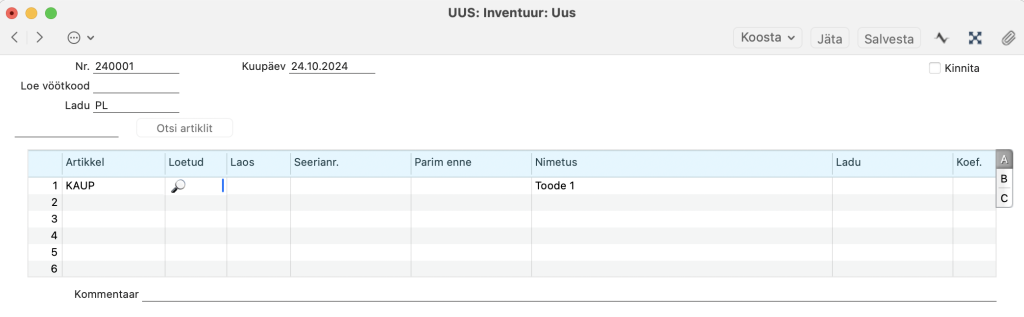Uuendatud 31. detsember 2024
Kuidas täita inventuuri kaarti?
Aeg-ajalt tuleb tegelikke ja Standard Booksis registreeritud laoseise võrrelda. Selleks tuleb läbi viia kindlate sammudega protseduur (loe kogu inventuurist SIIT).
Üks sammudest on Inventuuri kaardi täitmine: moodul Logistika > Seadistused > Inventuur
NB! Inventuuri tulemuste sisestamise ja võrdlemise ajal ei tohi programmis sisestada uusi ladu muutvaid dokumente. Inventuuri kaardi sisestamine ei muuda lao koguseid programmis, vaid on abistav info puudu- või ülejääkide leidmiseks. Inventuuri tulemusi ei saa sisestada tagant järele, kui peale lugemist on programmi sisestatud uusi laodokumente.
- Kui artikleid on palju, siis saad kasutada hooldusfunktsiooni kaartide koostamiseks: moodul Logistika > Funktsioonid > Hooldused > “Koosta inventuuri kaardid“.
Tulemusena täidab programm ära inventuuri kaardi artiklite loeteluga ja lisab teadaoleva lao saldo. Loetud kogused tuleb kasutajal korrigeerida.
Kui koostad inventuuri rohkem kui 1000 artikli kohta, siis aktiveeri seadistus: moodul Logistika > Seadistused > Laoseadistused >märgi valik “Kuva inventuuril 10 000 rida”. - Soovi korral võib koostada inventuuri kaardi ka käsitsi: moodul Logistika > Seadistused > Inventuurid. Uue kaardi koostamiseks vali sirvimise aknas Koosta menüüst „Uus“.
Nr – Inventuuri kaardi number. Vaikimisi sisestub järgmine kasutamata number esimesest numbriseeriast seadistuses Numbriseeriad – Inventuurid. Seda numbrit saad muuta, kuid mitte juba kasutatud numbri vastu. Mitmekasutajaga versioonis antakse Inventuurile number kaardi salvestamisel.
Kuupäev – Inventuuri läbiviimise kuupäev. Inventuuri tulemusi ei saa sisestada tagant järele, kui peale lugemist on programmi sisestatud uusi laodokumente.
Võite sisestada rohkem kui ühe inventuuri kaardi sama kuupäevaga. See on kasulik juhul, kui laos on rohkem kui 200 erinevat artiklit (üks inventuuri kaart mahutab kuni 200 rida). Samuti võimaldab see jaotada inventuuri ülesande mitme töötaja vahel, kuna iga töötaja saab oma tulemused eraldi inventuuri kaardile sisestada.
Ärge muutke inventuuri kaardi kuupäeva, kui kaart loodi hooldusfunktsiooniga “Koosta inventuuri kaardid”. Sellisel kaardil kuvatakse iga rea “Laos” väljal artikli laoseis selle hetkel, kui kaart loodi. Kui muudate kaardi kuupäeva, ei uuendata “Laos” välja väärtusi ja need ei ole enam õiged. Selle tagajärjel loob hooldusfunktsioon “Inventuurivõrdlus” valed Laosissetuleku või Laomahakandmise dokumendid, kuna võrreldavad laoseisu numbrid ei vasta tegelikule olukorrale.
Loe vöötkood – See funktsioon võimaldab skänneerida toodete vöötkoode, et lihtsustada dokumentide sisestamist Standard Books programmis. Loe täpsemalt SIIT
Ladu – Kui korraldad inventuuri mitmes erinevas laos, pead iga Lao kohta sisestama omaette Inventuuri kaardi. Siia sisesta Lao kood.
- Ladu saad määrata ka igal real eraldi. Ridadele määratud Ladu on prioriteetsem kui kaardi päises Ladu. Kui Laoseadistustes on täidetud Põhiladu ja inventuur viiakse läbi Põhilaos, ära jäta siin Ladu märkimata, vaid sisesta Põhilao kood. Kui Laoseadistustes on märgitud valik “Nõua ladu“, peab Inventuuri kaardi salvestamiseks olema Ladu määratud.
- Vaikimisi sisestub Ladu kasutaja Isiku kaardi “Preemia” osalt või Kasutaja seadistuste mooduli Terminalikoha seadistusest. Terminalikoha seadistuses seadistatakse töötamine konkreetsel arvutil.
-
Ärge muutke inventuuri kaardil Ladu, kui kaart loodi hooldusfunktsiooniga “Koosta inventuuri kaardid”. Sellisel kaardil kuvatakse iga rea “Laos” väljal artikli laoseis vastavas laos kaardi loomise hetkel. Kui muudate Ladu, ei uuendata “Laos” välja väärtusi ja need ei ole enam õiged. Selle tagajärjel loob hooldusfunktsioon “Inventuurivõrdlus” valed Laosissetuleku või Laomahakandmise dokumendid, kuna võrreldavad laoseisu numbrid ei vasta tegelikule olukorrale.
Osa A
Ridadele sisesta Laos olevad Artiklid koos koguste ja seerianumbritega.
Artikkel – Sisesta Artikli kood, Alternatiivkood või ribakood. Kasuta vaid artikleid, mis on Laoartikkel tüüpi.
Loetud – Sisesta tegelik kogus, mis füüsilises laos loeti.
Laos – Kui inventuurikaart loodi hooldusfunktsiooniga “Koosta inventuuri kaardid”, kuvatakse selles väljas kauba hetke laoseis, nagu see on Standard Booksis registreeritud. Kui sisestasite inventuurikaardi käsitsi või lisasite rea ise, siis jääb see väli tühjaks.
Hooldusfunktsioon “Inventuurivõrdlus” võrdleb seda laoseisu Loetud veeru kogusega. Kui numbrid erinevad, luuakse vastavalt kas Laosissetulek või Laomahakandmine. Kui see laoseisu väli on tühi, arvutab funktsioon kauba laoseisu vastava kuupäeva põhjal, kasutades sama meetodit, mida kasutab ka Laoseisu aruanne.
Selle välja eesmärk on salvestada laoseis teatud ajahetkel (ajal, mil inventuur tehti). See aitab teha täpsema võrdluse programmi laoseisu ja loetud koguste vahel, ilma et peaks laodokumentide sisestamist edasi lükkama, kuni inventuur on lõpetatud. Kui see väli on tühi, siis hooldusfunktsioon “Inventuurivõrdlus” arvutab laoseisud sama päeva kohta. Kui inventuuri teostamise ja päeva lõpu vahel on toimunud laodokumentide sisestamist (nt Lähetused või Laosissetulek), ei pruugi laoseisu olla korrektne.
Kui selles veerus on väärtused täidetud, ei tohi muuta Ladu rea peal ega päises, samuti mitte Kuupäeva, sest seda lahtrit ei arvutata automaatselt ümber. Samamoodi, kui selles väljas on väärtus, ei tohi muuta Inventuuri kaardi kuupäeva. Seetõttu olge ettevaatlik inventuuri kaardi kopeerimisel, kus on laoseisu numbrid täidetud. Koopia kaardil on sama kuupäev ja laoseisud on korrektsed ainult konkreetsel kuupäeval. Kuupäeva muutmisel ei arvutata laoseisu numbreid ümber.
Seerianr. – Kui Artikkel kannab seeria- või partiinumbrit, sisesta see siia. Seerianumbrit kandvad Artiklid tuleb sisestada ühekaupa eraldi ridadele ja määrata igale reale seerianumber. Kui Inventuuri kaardil ei ole Ladu märgitud, näed Ctrl-Enter valikuaknas kõigis Ladudes olevate Artiklite seerianumbreid koos viitega Laole, kus antud Artikkel asub. Kui oled Inventuuri kaardi päises või real Lao määranud, näidatakse ainult selle Lao Artiklite seerianumbreid.
Nimetus – Artikli nimetus sisestub automaatselt Artiklikoodi määramisel. Seda saad vajadusel muuta.
Ladu – Sisesta Ladu ainult juhul, kui see erineb kaardi päises märgitud Laost.
-
Ärge kasutage seda välja inventuuri kaardil, mis loodi hooldusfunktsiooniga “Koosta inventuuri kaardid”. Sellisel kaardil kuvatakse “Laos” väljal laoseis päises määratud lao kohta. Kui määrate lao selles väljas, ei muudeta “Laos” välja väärtust ja see ei ole enam korrektne. Selle tagajärjel loob hooldusfunktsioon “Inventuurivõrdlus” vale Laosissetuleku või Laomahakandmise dokumendi, kuna võrreldav laoseisu number ei vasta tegelikule olukorrale.
Koef. – Artikli Ühiku koefitsient Artiklikaardi Lao kaardilt. Kui pead laoarvestust erinevates ühikutes, näitab Ühiku koefitsient suhet nende erinevate ühikute vahel.
Osa B
Baashind – Artikli ühiku baashind (müügihind) kohalikus Valuutas sisestub Artiklikaardilt.
Osa C
Laius, Kõrgus, Sügavus – Nendel väljadel näed Artikli mõõte. Kui Artiklit ostetakse ja müüakse pindala või mahu järgi, võid määrata, et Kogus arvutataks Artikli mõõtude alusel. Selleks märgi Müügiarvete mooduli seadistuses Artikliseadistused valik “Luba koguse arvutamist“. Seejärel märgi Artiklile antud Ühiku kaardil valik “Arvuta kogus“. Kui Artiklit ostetakse ja müüakse pindala alusel, märgi samas valik Kahemõõtmeline, ning kogus arvutatakse Laiuse ja Kõrguse määramisel. Kui Artiklit ostetakse ja müüakse mahu järgi, märgi valik Kolmemõõtmeline ning kogus leitakse Laiuse, Kõrguse ja Sügavuse põhjal.
Kinnita – Kinnita kaart, kui see on kontrollitud. Kui Inventuuri kaart on kinnitatud ja salvestatud, ei saa seda enam muuta. Kinnitamisel artiklite laoseise ei muudeta ning finantskandeid ei koostata – Inventuuri kaart on vaid tegelike ja Standard Booksi laokoguste võrdlemiseks. Selle võrdluse saad välja trükkida, kasutades Inventuurivõrdluse aruannet (selleks, et Inventuuri kaart kaasataks aruandesse, peab see olema kinnitatud). Ilmnenud erinevused saad likvideerida Laomahakandmiste, Laosissetulekute või Laoliikumistega. Nendega dokumentide kinnitamisel alles muudetakse Artiklite laoseisud ning koostatakse Finantsi kanded.
(laoinventuur, inventuuride koostamine, inventuurikaart, inventuur )